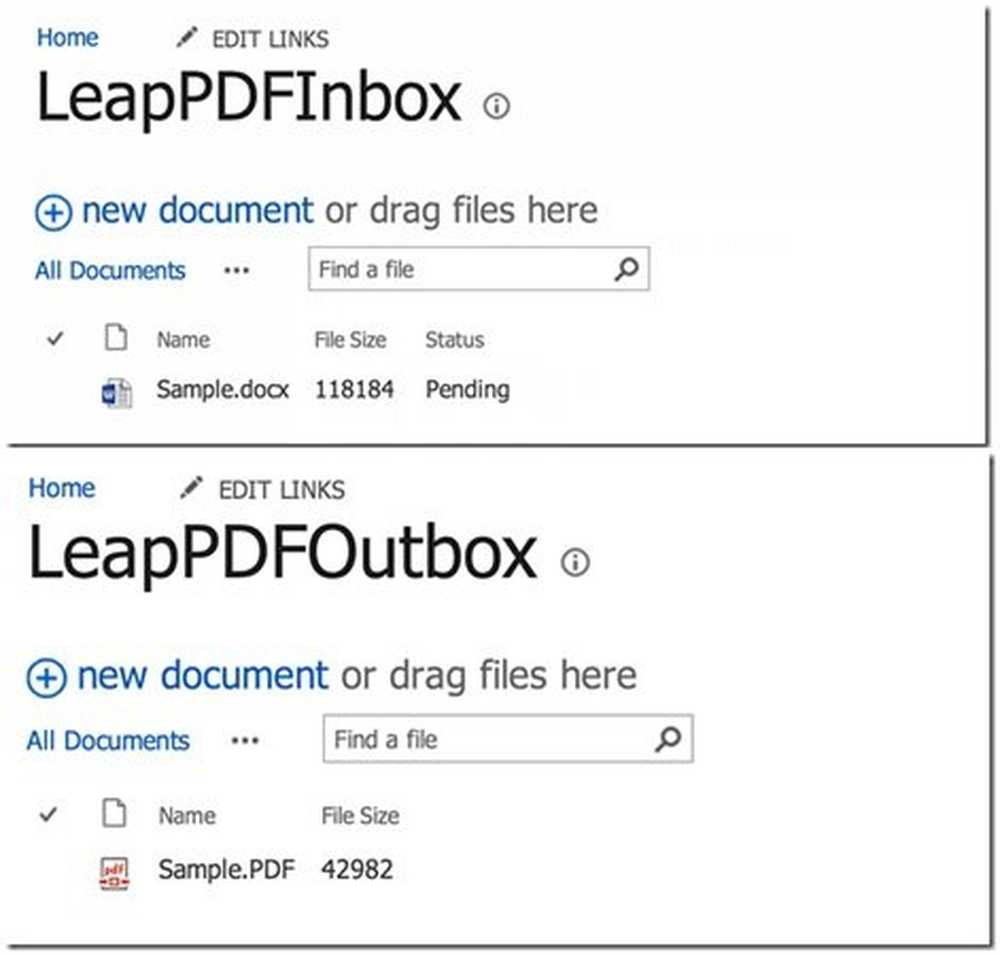Converti disco di base in disco dinamico in Windows 10/8/7

Questo post confronta Disco di base e Disco dinamico e mostra come convertire il disco di base in disco dinamico e disco dinamico in disco di base, utilizzando Gestione disco e CMD / diskpart, senza perdere i dati in Windows 10/8/7.
Disco di base e disco dinamico
Esistono due tipi di dischi rigidi per computer: dischi di base e dischi dinamici. I dischi di base sono i supporti di archiviazione comunemente usati con Windows. Contengono partizioni come le partizioni primarie e le unità logiche che sono in genere formattate con un file system. I dischi dinamici offrono la possibilità di creare volumi fault-tolerant che possono estendersi su più dischi, che i dischi di base non possono.
La maggior parte dei personal computer domestici è configurata utilizzando i dischi di base. Tuttavia, i professionisti IT di solito preferiscono utilizzare i dischi dinamici, in quanto offrono più funzionalità e maggiore affidabilità e prestazioni. Mentre le edizioni Home di Windows supportano i Dischi di base, le versioni Enterprise / Pro / Ultimate del sistema operativo Windows supportano anche i Dischi Dinamici.
Microsoft ha elencato le operazioni che possono essere eseguite su ciascuno di questi tipi.
Operazioni che possono essere eseguite su entrambi i dischi di base e dinamici:
- Controlla proprietà del disco, proprietà della partizione e proprietà del volume
- Stabilire assegnazioni di lettere di unità per volumi o partizioni del disco
- Supporta gli stili di partizione MBR e GPT.
- Convertire un disco di base in un disco dinamico o dinamico in un disco di base.
Operazioni che possono essere eseguite solo su dischi dinamici:
- Crea ed elimina volumi semplici, con spanning, rigati, RAID-5 e mirror.
- Estendi un volume semplice o con spanning.
- Rimuovere un mirror da un volume con mirroring
- Rompere il volume con mirroring in due volumi.
- Riparare i volumi con mirroring o RAID-5.
- Riattiva un disco mancante o offline.
Convertire un disco di base in disco dinamico
Prima di iniziare questo processo, è necessario sapere che potrebbe esserci una perdita di dati a seguito di questa operazione, quindi è assolutamente necessario eseguire prima un backup dei dati su un disco rigido esterno. Quindi procedi solo se sai cosa stai facendo e stai attento.
Se si utilizza un disco di base come area di archiviazione per le copie shadow e si intende convertire il disco in un disco dinamico, è importante adottare la seguente precauzione per evitare la perdita di dati. Se il disco è un volume non di avvio ed è un volume diverso da quello in cui risiedono i file originali, è necessario innanzitutto disinstallare e portare offline il volume contenente i file originali prima di convertire il disco contenente le copie shadow in un disco dinamico. È necessario riportare online il volume contenente i file originali entro 20 minuti, altrimenti si perderanno i dati memorizzati nelle copie shadow esistenti. Se le copie shadow si trovano su un volume di avvio, è possibile convertire il disco in dinamico senza perdere copie shadow, afferma Microsoft.
Utilizzando l'interfaccia utente

In Windows 8.1, aprire il menu WinX e selezionare Gestione disco. Fare clic con il tasto destro del mouse sul disco e selezionare Converti in disco dinamico. Ti verrà chiesto di confermare ancora una volta il Disco e fare clic su Converti in seguito. Il processo verrà avviato e il disco verrà convertito in un disco dinamico.
Utilizzando la riga di comando
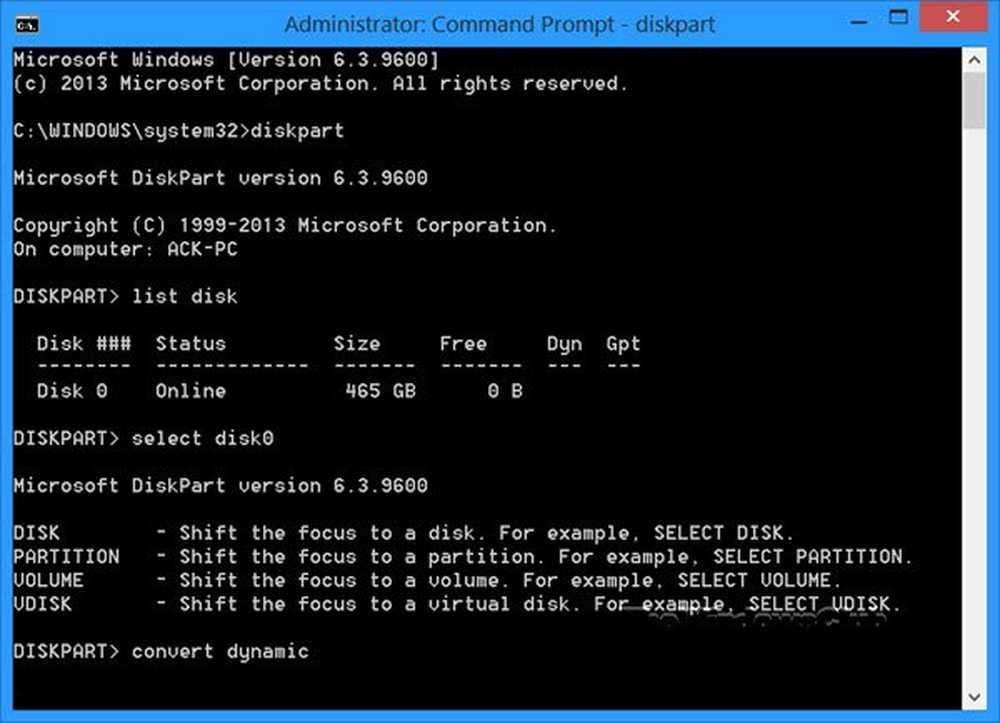
Aprire un prompt dei comandi con privilegi elevati, digitare diskpart e premi Invio.
Quindi, digita lista disco. Prendere nota del numero del disco del disco che si desidera convertire in dinamico.
Adesso scrivi seleziona diskn e premere Invio.
Prossimo tipo convertire la dinamica e premi Invio.
Leggere: Come creare il volume speculare per il backup del disco rigido istantaneo in Windows 10.
Converti il disco dinamico in disco di base
Utilizzo di Gestione disco
Per modificare un disco dinamico in un disco di base, utilizzando Gestione disco, fare clic con il pulsante destro del mouse su ciascun volume che si desidera convertire in un disco di base e selezionare Elimina volume per ciascun volume sul disco. Quando tutti i volumi sul disco sono stati eliminati, fare clic con il pulsante destro del mouse sul disco e selezionare Converti in disco di base. L'operazione inizierà.
Usando CMD
Aprire un prompt dei comandi con privilegi elevati e digitare diskpart e premi Invio.
Prossimo tipo lista disco e prendere nota del numero del disco, del disco che si desidera convertire in base. Ora digita ciascuno di questi e premi Invio, uno dopo l'altro:
- genere seleziona disco .
- genere disco di dettaglio .
- Per ogni volume sul disco, digitare seleziona volume = e quindi digitare delete volume.
- genere seleziona disco . Specificare il numero del disco del disco che si desidera convertire in un disco di base.
Finalmente, digita convertire base e premi Invio. L'operazione inizierà.
Ricordarsi di eseguire sempre il backup prima di eseguire una qualsiasi di queste operazioni. E anche mai convertire un disco di base che contiene il sistema operativo in un disco dinamico, in quanto potrebbe rendere il sistema non avviabile.